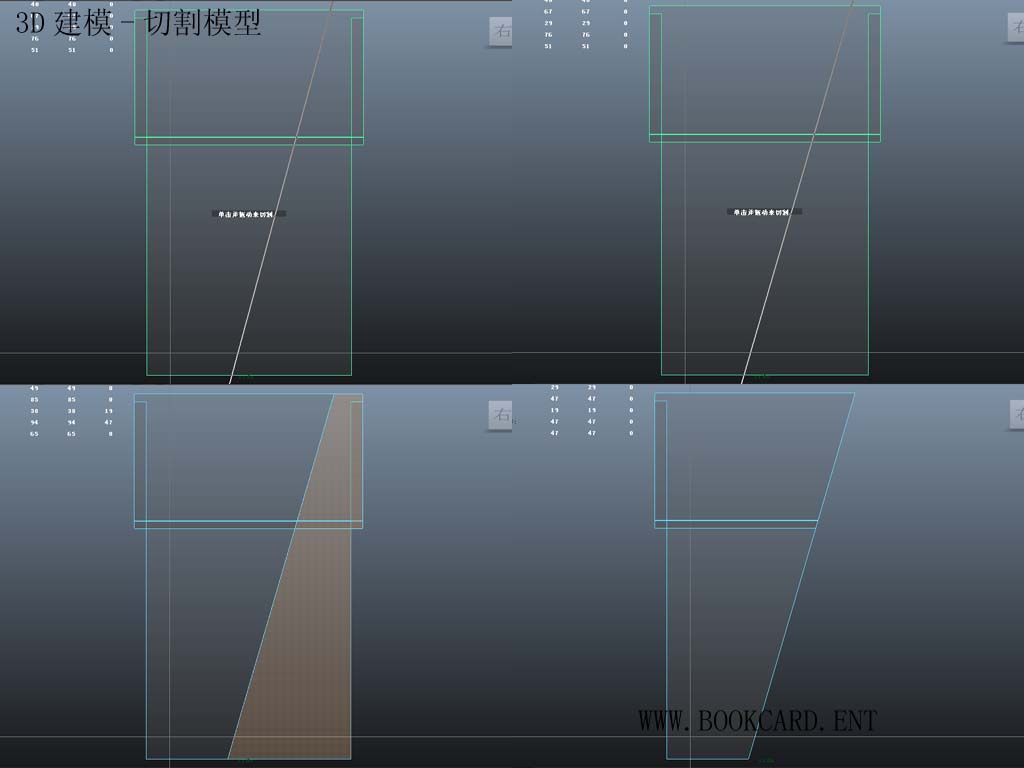
3D建模-切割模型
Maya在3D建模中有一個用於切割的工具,有趣的在於它是給模型生成一條邊,而且它可一任何角度切除,所以使用的時的時後一定要小心,以免把又用的也誤切掉.
- 為確保操做正確請且換到正交視圖.
- 點擊菜單編輯網格/切割面工具(Edit Mesh/Cut Faces Tool)
- 點擊模型會出現一條無限長的直線,慢慢旋轉可得到你想要的角度
- 按住SHIFT鍵直線會以45度為增量旋轉
- 送開滑鼠直線會生成邊,刪除不需要的邊就你得到你想要的切割效果.

BOOKCARD
Maya
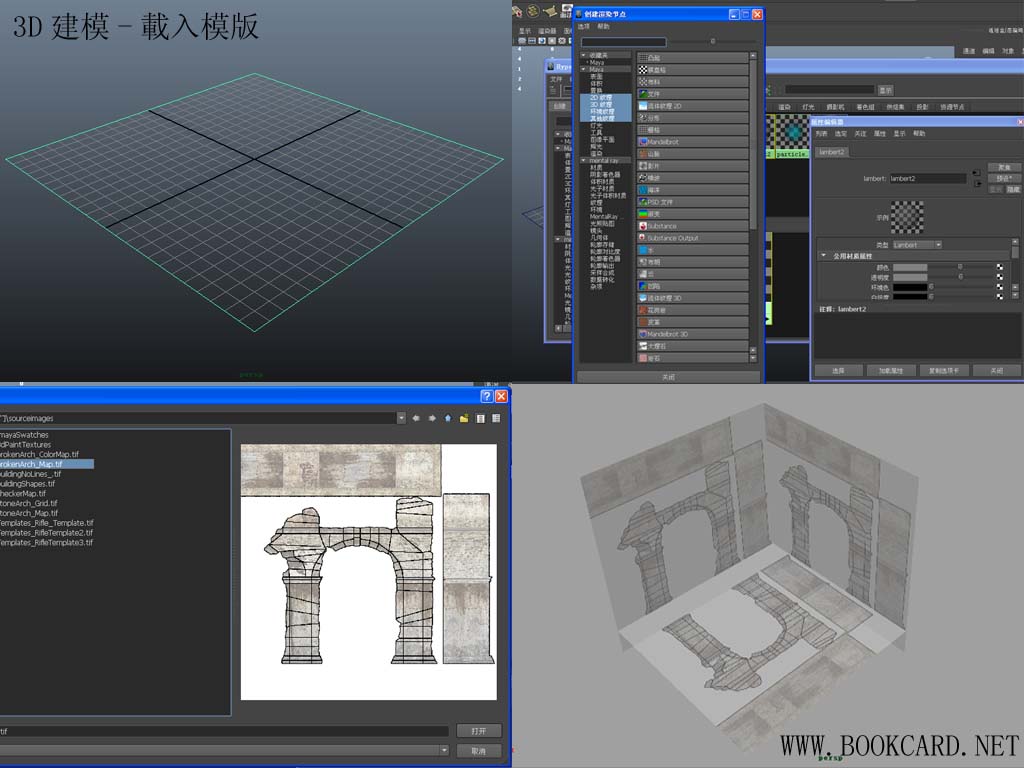
3D建模-載入模版
載入模版是3D建模中第一步,但如果你無看過教程可能就不法無師自通,因為它真是有一點點複雜.下面以Maya為例子.
創建模版
創建模版貼圖者色器
對模版網格應用著色器
在XYZ三軸上建立模版

3D建模-分割頂點
分割頂點-就是把一個面分割為兩個面,有三個工具可以使用
按F3切換到多邊型功能菜單,編輯網路/分割多邊形(Edit Mesh/Split Polygon),滑鼠右鍵點擊邊,每次只可分割一多邊形,如果你多選多個頂點進行分割會發生你意想不情況.這個工具自動進行頂點吸附.但有時它並不好操作.
磁體容差(Snapping tolerance)用於頂點吸附時的磁性,如果設為0則可在表面的任何位置切割.如果設為10則可強附頂點.
分割多邊形時為了讓它吸附頂點,而不是創建新的頂點,這裏有一個竅門,在邊緣上點擊滑鼠並拖動令它吸附到你想要的頂點,如果點擊邊(Edge)側可能創建新的頂點.
按F3切換到多邊型功能菜單,編輯網路/插入循環邊工具(Edit Mesh/Insert Edge Loop Tool),它可一次分割多個面,前面中間後面,滑鼠右鍵點擊邊,脫放任意一條邊將有一條虛線顯示出來並跟隨你的游標.若放錯位置按CTRL+Z可撤銷.


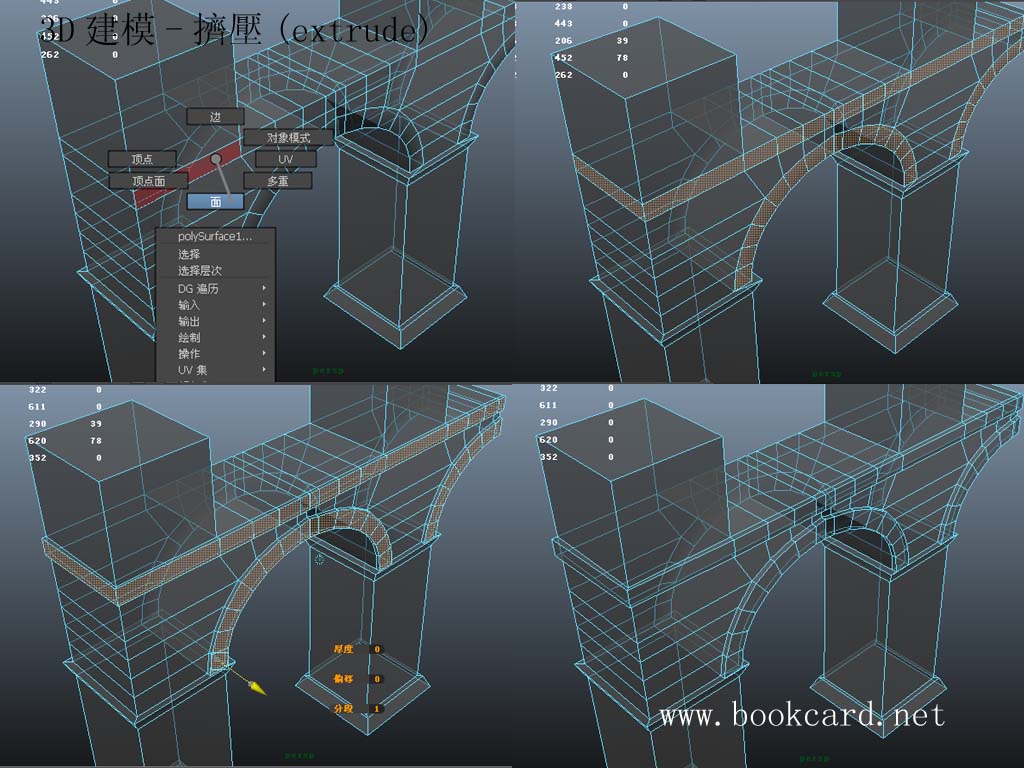
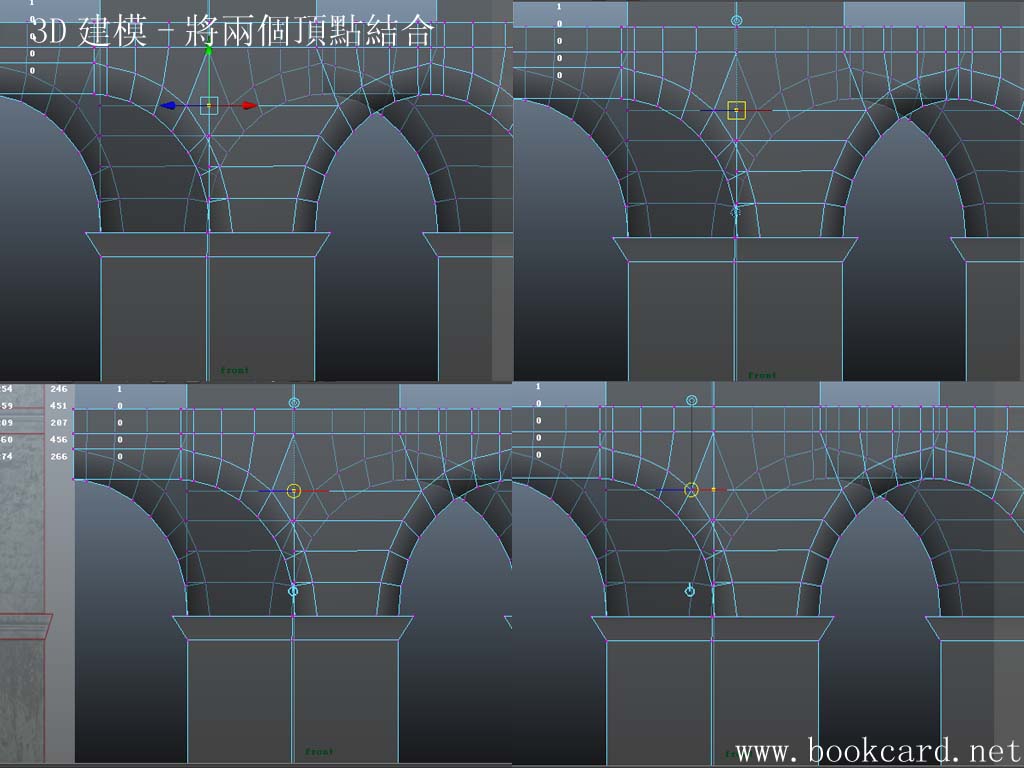

3D建模-石拱門
將視圖模式轉為”正交視圖”
創建一條石柱,這裏需要使用多邊形立方體,先繪畫一個約莫的立方體.
然後點擊滑鼠右建的”頂點”(Vertex)功能表,在按”通用操縱器”
托放頂點讓其與石柱的大小一致,旋轉視圖,縮放立方體的厚度與圖像的石柱一致
旋轉視角點擊石柱頂部”面”,然後點擊擠壓(extrude).拖動往上的箭頭拉伸,然後拖動左則的方塊拉伸,旋轉視圖在次拖動左則的方塊拉伸,形成梯形平臺.
點擊石柱頂部”面”拖動往上的箭頭拉伸一點點,然後拖動左則的方塊縮小梯形平臺,與石柱一至.
點擊石柱頂部”面”點擊擠壓拖動往上的箭頭拉伸到拱橋頂部
點擊石柱左側”面”點擊擠壓拖動左則的箭頭拉伸到拱橋中部
點擊石柱頂部”面”點擊擠壓拖動往上的箭頭拉伸到石柱頂部
點擊石柱底部”面”點擊擠壓拖動往下的箭頭拉伸到石柱底部
創建拱需要分割頂點,點擊 編輯網格/插入多邊形迴圈工具(Edit Mesh/Insert Edge Loop),然後點擊柱子的任意一條垂直邊將顯示一條虛先,拖放到你需要分割的地方時釋放滑鼠.分割全部的水平線。
使用滑鼠左鍵拖放同是選擇前後頂點,把頂點移往交接點.
創建分割頂點還可使用編輯網格/分割多邊形(Edit Mesh/Split Polygon)工具,對缺小的邊進行分割.
按CTRL+D製作一個複製品
刪除供中間的三個面,創建一個空心的模型
鏡像幾何體點擊網格/鏡像幾何體 (Mesh/Mirror Geometry-Options) 選項
在選項框中不要勾選與原此物體合併Merge with the Original
首先顯示多邊形數量,顯示/視圖窗顯示項(Display/Heads Up Display)
使用使用鼠表左鍵拖放選擇拱橋中間的16個頂點
點擊編輯網格/合拼頂點(Edit Mesh /Merge Vertice),成功合拼的話頂點變為8個
另一側的拱門使用先前的複製品刪除無用的柱石,而在石拱門部分也需要刪除連接一側的幾面,從而形成通透的連接
轉換為為透視圖(Perspective),因為正交有時選錯,
按下Insert鍵,啟動活動中心
按住V鍵不放,把中心點吸附到邊緣頂點
再次按下Insert鍵,關閉活動中心
最後再次按下V間把網格柱石的牆邊.
選擇兩個物件,然後在網格/結合(Mesh/Combine)
兩個物件結合後,需要把頂點結合在一起,
轉換為為透視圖(Perspective),因為正交有時選錯.
選擇頂點按下Insert鍵,啟動活動中心
按住V鍵不放,把中心點吸附到頂點
再次按下Insert鍵,關閉活動中心
最後再次按下V間把拖放頂點結合
選擇拱門的邊磚為進行擠壓(extrude)
你必須登入才能發表留言。